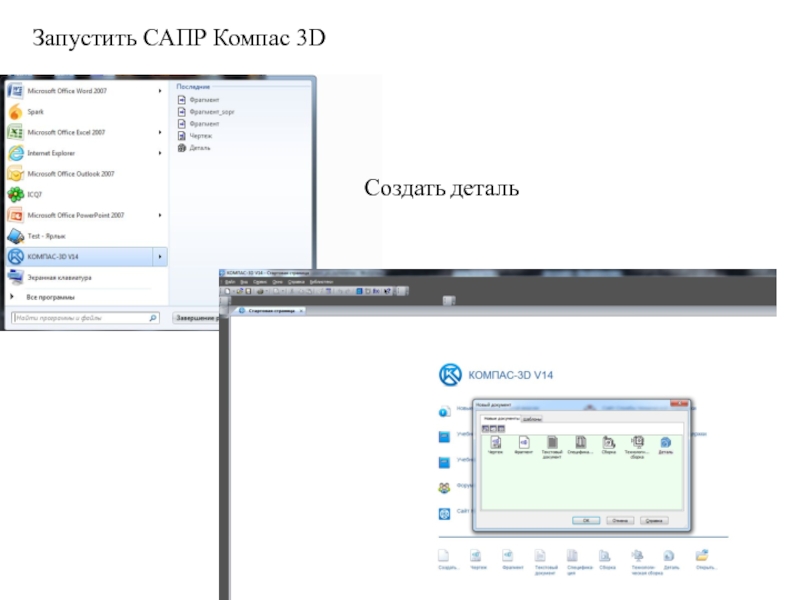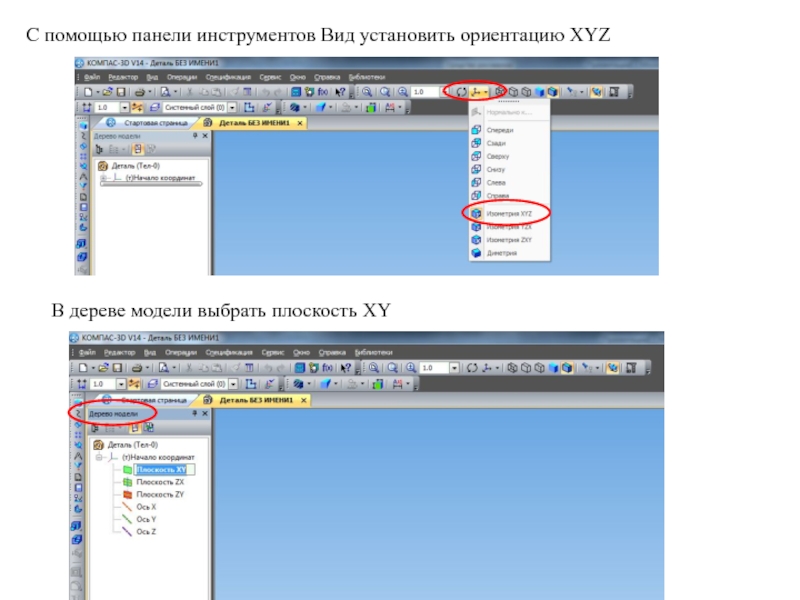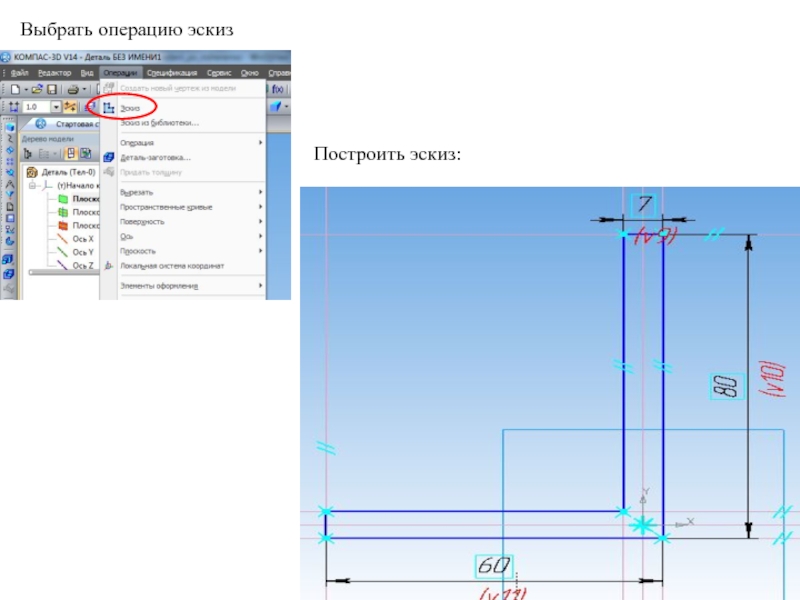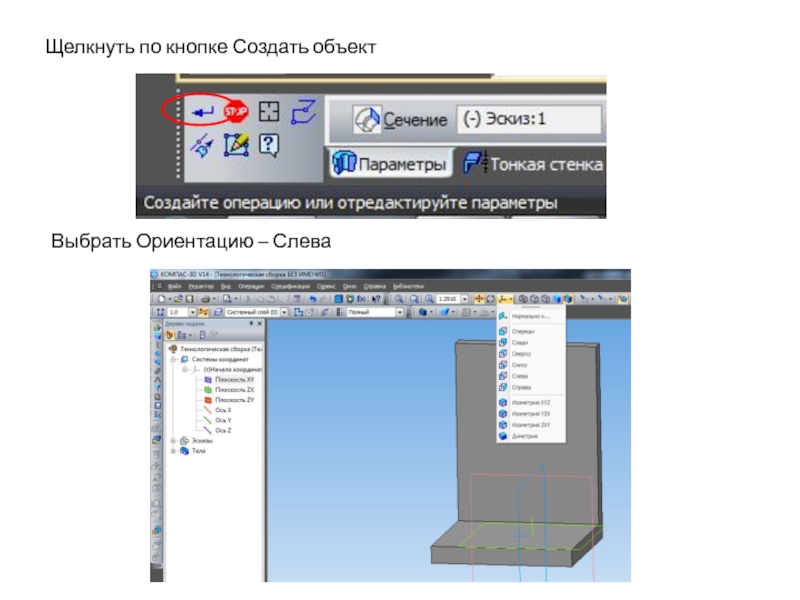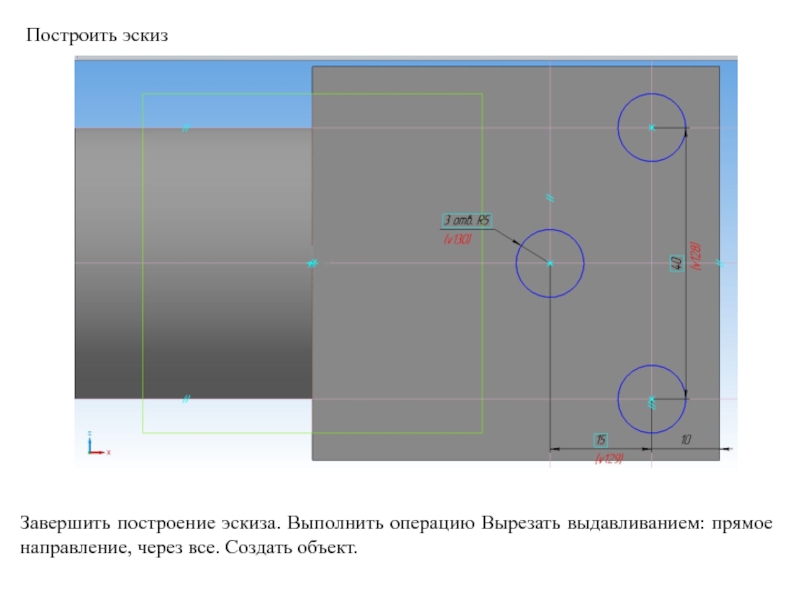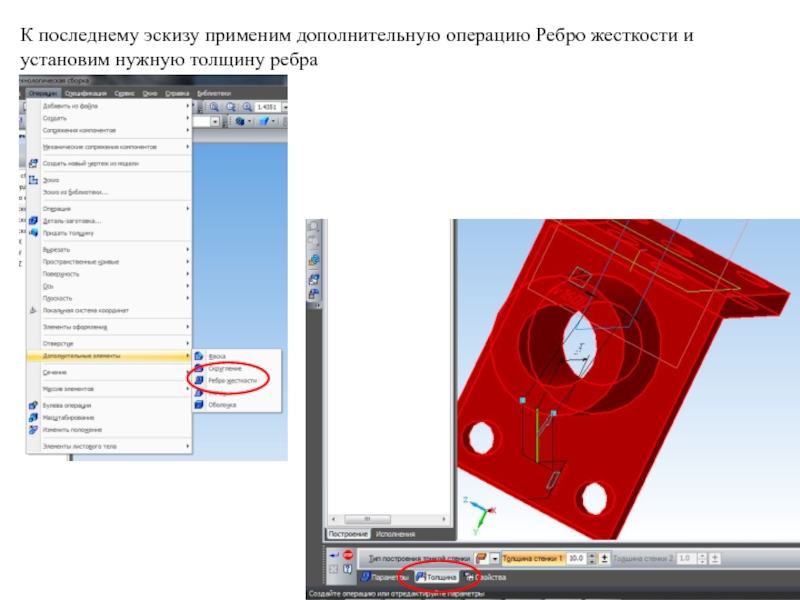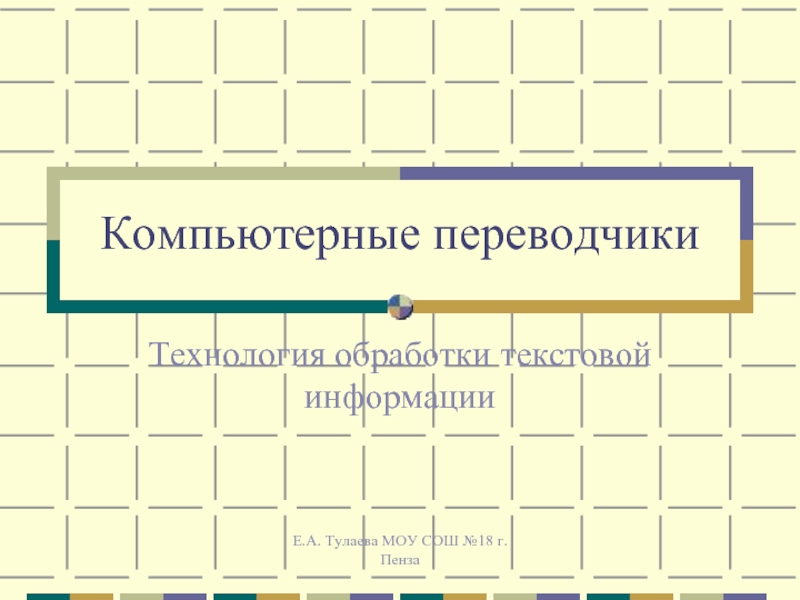Разделы презентаций
- Разное
- Английский язык
- Астрономия
- Алгебра
- Биология
- География
- Геометрия
- Детские презентации
- Информатика
- История
- Литература
- Математика
- Медицина
- Менеджмент
- Музыка
- МХК
- Немецкий язык
- ОБЖ
- Обществознание
- Окружающий мир
- Педагогика
- Русский язык
- Технология
- Физика
- Философия
- Химия
- Шаблоны, картинки для презентаций
- Экология
- Экономика
- Юриспруденция
Выполнение построения ребра жесткости в САПР Компас 3D
Содержание
- 1. Выполнение построения ребра жесткости в САПР Компас 3D
- 2. Выполнить построение 3D детали:
- 3. Запустить САПР Компас 3DСоздать деталь
- 4. С помощью панели инструментов Вид установить ориентацию XYZ В дереве модели выбрать плоскость XY
- 5. Построить эскиз:Выбрать операцию эскиз
- 6. Завершить построение эскиза ((Операции – Эскиз) и
- 7. Щелкнуть по кнопке Создать объектВыбрать Ориентацию – Слева
- 8. Выбрать плоскость детали (у которой длина 80) и построить эскиз:
- 9. Завершить построение эскиза. Выполнить операцию выдавливание: прямое направление, на расстоянии 35.Щелкнуть по кнопке Создать объект
- 10. Выбрать плоскость только что построенного цилиндра, построить
- 11. Установить изометрию Слева, выделить плоскость и построить эскиз
- 12. Завершить построение эскиза. Выполнить операцию Вырезать выдавливанием:
- 13. Построить эскизЗавершить построение эскиза. Выполнить операцию Вырезать выдавливанием: прямое направление, через все. Создать объект.
- 14. Плоскость ХУ проходит через центр детали. Выделим её и построим Эскиз
- 15. К последнему эскизу применим дополнительную операцию Ребро жесткости и установим нужную толщину ребра
- 16. После выполнения команды Создать объект получаем деталь:
- 17. Скачать презентанцию
Выполнить построение 3D детали: